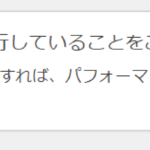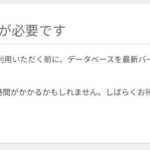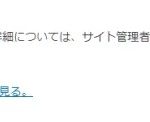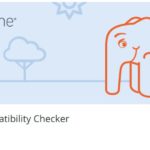WordPressの引越し
ローカルにインストールしたWordPressのデータを引っ越すのに、やり方はいろいろあるものの、どうしようか考えました。
「wp-db-backup」 というプラグインがあって、簡単に定期的にバックアップが取れて、リストアの方法も書いてあります。
WordPress のバックアップ
でも、phpMyAdminをさわるのはちょっと怖い(いざとなればやるけど)。
WordPressの[ツール]-[エクスポート]でエクスポートはできますが、インポートのサイズの上限を超えています。
そこで見つけたプラグインがこれ、「Advanced Export for WP & WPMU」。
分割してエクスポートするプラグインです。
これで年単位でデータを分けてエクスポートし、スムースにインポートできました。
テーマはテーマフォルダをそのままコピーしてOK。
カテゴリは親カテゴリの指定があるものと無いものとできてしまい、少し調整が必要になりました。
追記(2012/7/8)
インポートサイズの上限は、ロリポップの場合「php.ini」の「upload_max_filesize」を変更して20MBに設定可能でした。
WP-DBManager使えなくなった
ロリポップのサーバー移設後、プラグインの「WP-DBManager」がエラーを出すようになりました。
サーバーのフルパスを移設後のものに変更しても解消されません。
ロリポップに問い合わせれば他にも変更されたパスなどがあるかもしれませんが、とりあえず「WP-DB-Backup」を導入したらこちらは正常に動作したので、これで行くことにしました。
バックアッププラグイン[WP-DB-Backup]
Xrea.comでDBManagerが使えず困って試したのがこれ。
Xrea.comではバックアップフォルダはやはり自動作成はできませんでしたが、FTPで直接「backup-6eeb4」フォルダを作ってアクセス権を与えてやると、すんなりバックアップできました。
定期バックアップもメールで自分宛に送れるし、なかなか良いです。
WP-DBManager 2.40
ブログデータのバックアップを自動で行ってくれるプラグインです。
WordPressの2.7にも早々と対応していました。
ダウンロードして管理画面からWP-DBManagerを有効化すると、「wp-content」に「backup-db」フォルダーが自動的に作成されるはずなんですが、どうやら自動ではバックアップフォルダが作成されなかったようなので、手動で「wp-content」に「backup-db」フォルダー作成。
アクセス権を「777」に変更すると、無事有効にできました。
管理画面のメニューに「Database」メニューが出てきました。
「Backup DB」をクリックするとバックアップが作成されます。
「DB Options」 で自動設定やメール送信の設定ができます。
私は毎日バックアップをメールで受信する設定にしておきました。
これはめちゃくちゃ楽です、すごいですね。
追記:Xrea.comでバックアップファイルが作られません。現在調査中。